Ако не можете да гледате правилно видеоклипове на вашия компютър, вероятно драйверът на видеокартата не функционира правилно. Знаете ли как да актуализирате драйверите на вашата видеокарта? През повечето време, когато някой компонент на компютъра не функционира правилно, това се дължи на остарели драйвери.
Нека проучим методите за актуализиране на видео драйвери чрез този блог. Драйверите на дисплея са връзката между процесора и дисплея. Ето защо е важно да се гарантира, че драйверите на дисплея са в добро състояние.
Видео драйверите или драйверите на дисплея са отговорни за безпроблемната работа на компютъра, без замръзване и срив. Графичните драйвери изпълняват ключова роля в поддържането на дисплея на компютъра. 3D игрите, безпроблемното поточно предаване на HD видеоклипове и сърфирането в мрежата се управляват директно от графичния драйвер.

4 най-добри начина за актуализиране на драйвери за видеокарта в Windows
Нека разгледаме различните начини за актуализиране на драйверите на видеокартата според четирите посочени по-долу метода.

Метод 1: Използване на Windows Update
Windows може автоматично да проверява за налични актуализации на графичните драйвери и да ги инсталира на вашата система съгласно следните стъпки:
Етап 1 Придвижете се до приложението Настройки и след това до „Актуализации и сигурност“ раздел.

Стъпка 2 След това ще видите бутон, наречен "Провери за актуализации" върху които можете да щракнете, за да накарате Windows да започне да търси най-новите драйвери за дисплей, налични онлайн, и след това да ги изтеглите във вашата система.

Стъпка: 3 Можете да рестартирате компютъра по-късно, за да инсталирате актуализациите.
Прочетете също: Актуализиране на остарели драйвери в Windows 10
Метод 2: От сайта на производителя
Това е малко тромав метод, тъй като е ръчен начин за актуализиране на драйвери на видеокартата в Windows 10. Освен това не е подходящ за начинаещи и се нуждае от технически опит актуализирайте графичните драйвери. Освен това отнема време, тъй като графичните драйвери трябва да се търсят онлайн.
Ето как обаче да актуализирате драйверите чрез този метод:
Етап 1 Първата стъпка е или да отидете на уебсайта на производителя на компютъра, или на сайта на производителя на графичната карта. Ако изберете първата опция, тогава ще трябва да отидете на сайта на правилния модел компютър. Сега можете да получите името на модела от системната информация. Ако решите да изтегляне на графичния драйвер от производителя на графичната карта, тогава можете да отидете в диспечера на устройствата, за да знаете името на вашата специална графична карта
Стъпка 2 Сега, след като отидете на съответния сайт, трябва да се уверите, че сте изтеглили правилната версия и модел на графичния драйвер.
Стъпка: 3 След като изтеглите файла, можете да отидете в диспечера на устройства, за да инсталирате актуализираната версия на драйвера на дисплея.
Стъпка: 4 За да направите това, трябва да отворите приложението Device Manager и да разширите секцията с адаптер на дисплея.
Стъпка: 5 След това щракнете с десния бутон върху името на графичния драйвер.
Стъпка: 6 Тук ще видите опцията за „Актуализиране на драйвера“.
Стъпка: 7 След като щракнете върху това, ще срещнете друга подкана, която ще ви помоли да го направите „Автоматично търсене на актуализиран софтуер на драйвери“ или „Прегледайте компютъра ми за софтуер за драйвери.
Стъпка: 8 Трябва да изберете последната опция и след това да изберете изтегления файл, за да започнете процеса на актуализиране на устройството на дисплея.
Прочетете още: Как да актуализирате драйвери за принтер в Windows 10
Метод 3: Използване на диспечера на устройства
Ако искате автоматично да актуализирате драйвера на видеокартата на вашия компютър, тогава можете да следвате стъпките по-долу:
Етап 1 Когато отидете в диспечера на устройствата и изберете да „Актуализиране на драйвер“ като щракнете надясно върху графичния драйвер, тогава получавате две опции.
Стъпка 2 За да търсите актуализации автоматично, можете да изберете първата опция, която гласи, „Автоматично търсене на актуализиран софтуер на драйвери.“
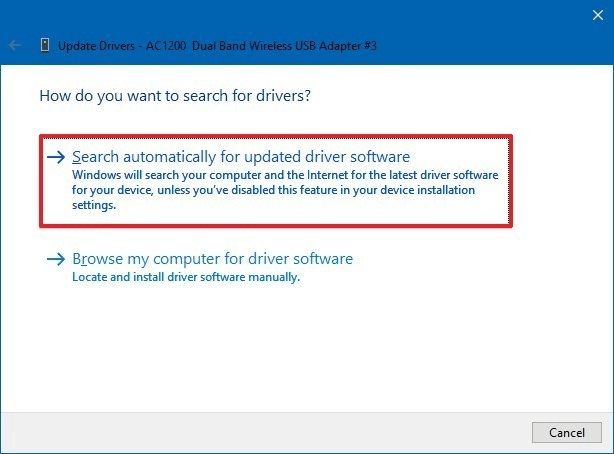
Метод 4: Използване на софтуер за актуализиране на драйвери
Намалете времето и усилията си за актуализиране на драйвери на видеокартата с най-добрата програма за актуализиране на драйвери инструмент. Според нас Bit Driver Updater е един от най-мощните и ефективни софтуери за актуализиране и ремонт на драйвери, налични на пазара в момента. Той е в състояние да изпълнява редовно сканиране, а също и сканиране в реално време, за да открие остарели драйвери, повредени драйвери и липсващи драйвери.
След като открие проблемни драйвери, той търси актуализирани версии на драйвери и ги инсталира автоматично на вашата система с едно щракване. Ето лесните стъпки, които трябва да следвате, за да изтеглите и инсталирате автоматично драйвери за видеокарта чрез този невероятен инструмент.
- Щракнете върху бутона за изтегляне по-долу и инсталирайте Bit Driver Updater на вашата система.

- Оставете програмата да стартира автоматично сканиране на драйвери или инициирайте ръчното сканиране, като щракнете върху „Драйвери за сканиране“ опция.

- След като получите списъка с остарели драйвери, отидете на драйвера на видеокартата и изберете 'Актуализирайте сега' опция.
Заключителни думи
По този начин актуализирането на драйвери на видеокартата в Windows 10 изобщо не е трудно, тъй като можете да използвате инструмент за актуализиране на драйвери, за да свърши работата вместо вас. Актуализирането на драйвера на видеокартата е от съществено значение, тъй като може да подобри производителността на игрите и стрийминг производителността на компютъра.
Редовно актуализиране на драйверите на устройства е добра практика, тъй като често се пускат актуализации, за да поправят дупките в сигурността, да коригират грешки и да адресират други проблеми, свързани с производителността. Разчитането на услугата за актуализиране на Windows може не винаги да коригира проблеми, свързани с драйвери, защото понякога Windows може да инсталира обща версия на драйвера.
При такива сценарии познаването на другите начини за актуализиране на видео драйверите става от съществено значение. Следователно от тази статия сте научили за 3 други начина за актуализиране на драйвери на устройства и те са актуализиране чрез диспечера на устройства, от сайта на производителя, както и с помощта на автоматизирана актуализация на драйвери програма.